桌面图标白字变黑字怎么操作 电脑桌面图标白纸变黑字如何设置
更新时间:2024-01-14 11:15:41作者:qiaoyun
通常情况下电脑桌面上的图标文字是白色的,只是有些小伙伴可能不大喜欢,就想要将其变黑字,只是不懂应该要从何下手,其实操作方法还是蛮简单的,如果你想要设置的话,可以紧跟着笔者的步调一起来学习一下电脑桌面图标白纸变黑字的详细设置方法吧。
具体步骤如下:
1、右击电脑桌面,进入个性化。
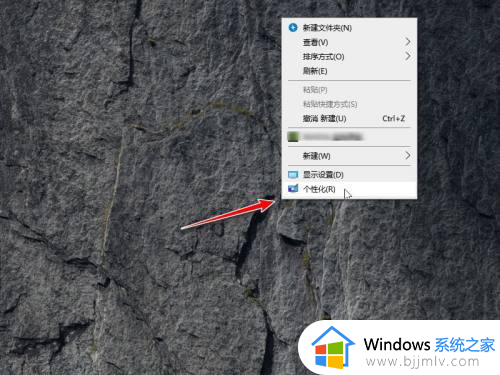
2、进入背景,再进入相关设置中的高对比度设置。
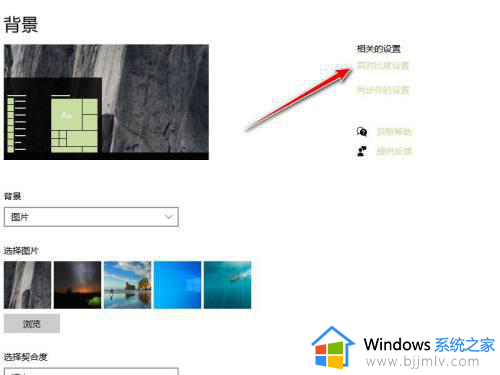
3、点击打开高对比度按钮。
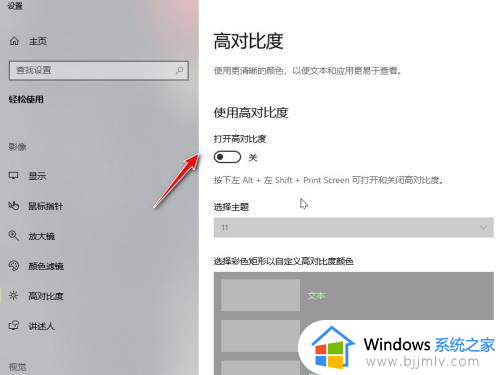
4、主题选择高对比白色并应用。
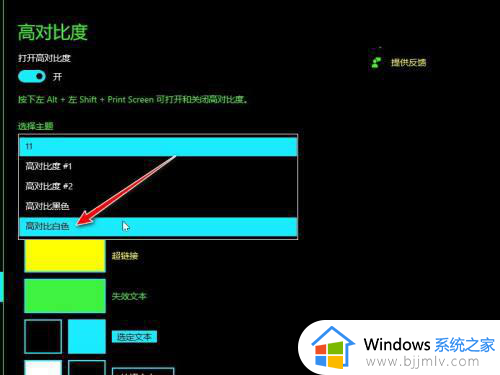
5、返回电脑桌面即可查看图标字体颜色变为了黑色。
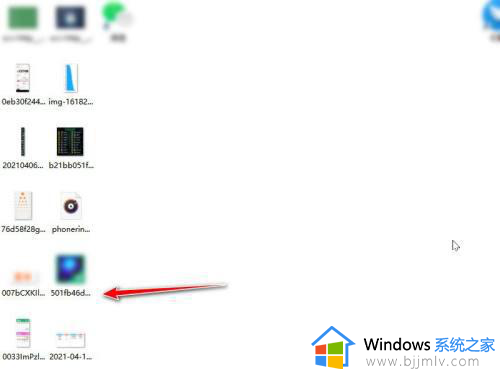
以上给大家介绍的就是桌面图标白字变黑字的详细设置教程,有需要的用户们可以参考上面的方法步骤来进行设置,希望帮助到大家。
桌面图标白字变黑字怎么操作 电脑桌面图标白纸变黑字如何设置相关教程
- 电脑桌面变成黑白色怎么调回来?电脑桌面变成黑白色如何恢复
- 桌面图标变成白色文件什么原因 桌面图标显示白色方块如何解决
- 电脑文档图标变成白色文件是什么情况?电脑桌面图标变成白色了的解决方法
- 怎么把桌面图标变小 如何把电脑桌面图标变小
- 为什么桌面上的软件图标变成了白色 电脑图标变成了白色但可以打开怎么解决
- windows图标字体大小设置步骤 windows桌面图标字体大小怎么调
- windows桌面背景变黑是怎么回事 windows桌面壁纸变黑如何修复
- exe文件图标变白如何解决 exe的图标为什么会变白
- windows图标白色是什么原因 windows电脑图标变成白色怎么办
- 如何改变应用图标和名字 怎么更改应用图标和名字
- 惠普新电脑只有c盘没有d盘怎么办 惠普电脑只有一个C盘,如何分D盘
- 惠普电脑无法启动windows怎么办?惠普电脑无法启动系统如何 处理
- host在哪个文件夹里面 电脑hosts文件夹位置介绍
- word目录怎么生成 word目录自动生成步骤
- 惠普键盘win键怎么解锁 惠普键盘win键锁了按什么解锁
- 火绒驱动版本不匹配重启没用怎么办 火绒驱动版本不匹配重启依旧不匹配如何处理
电脑教程推荐
win10系统推荐